LAMP架构之PHP-FPM 服务器
2020-11-24 18:08
标签:des style blog class code java PHP简介 安装PHP 解决依赖关系 编译安装php-5.4.26 配置php-fpm 配置HTTPD 启用httpd的相关模块 配置虚拟主机支持使用fastcgi 编辑httpd配置文件 编辑测试页面 访问测试 LAMP架构之PHP-FPM 服务器,搜素材,soscw.com LAMP架构之PHP-FPM 服务器 标签:des style blog class code java 原文地址:http://www.cnblogs.com/xiaocen/p/3704861.html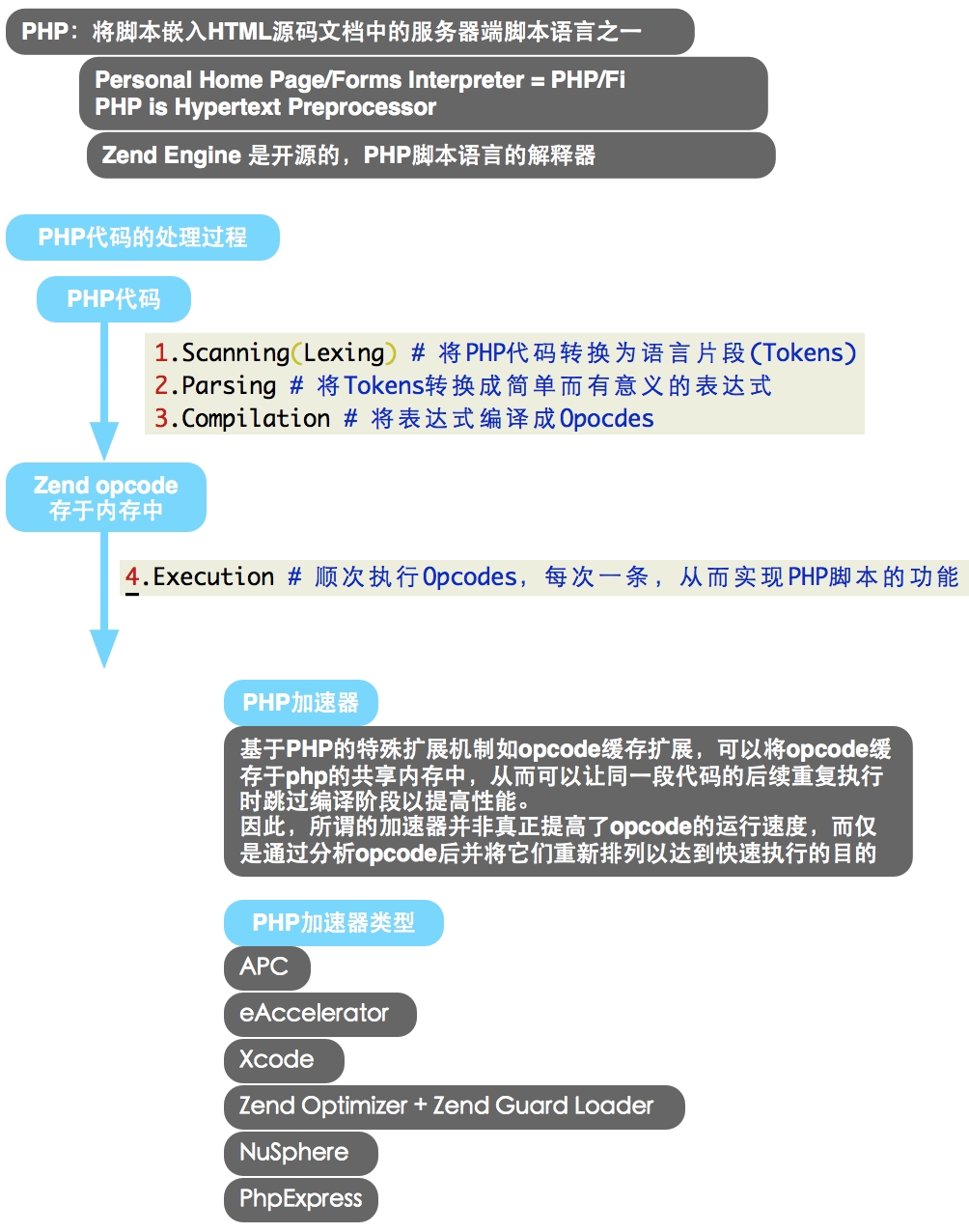
# 请配置好yum源(系统安装源及epel源)后执行如下命令:
yum -y groupinstall "Desktop Platform Development"
yum -y install bzip2-devel libmcrypt-devel mhash-devel

tar xf php-5.4.26.tar.bz2
cd php-5.4.26
./configure --prefix=/usr/local/php --with-mysql=mysqlnd --with-pdo-mysql=mysqlnd --with-mysqli=mysqlnd --with-openssl --enable-mbstring --with-freetype-dir --with-jpeg-dir --with-png-dir --with-zlib --with-libxml-dir=/usr --enable-xml --enable-sockets --enable-fpm --with-mcrypt --with-config-file-path=/etc --with-config-file-scan-dir=/etc/php.d --with-bz2
make
make test
make intall
# 为php提供配置文件
cp php.ini-production /etc/php.ini


# 为php-fpm提供Sysv init脚本,并将其添加至服务列表:
cp sapi/fpm/init.d.php-fpm /etc/rc.d/init.d/php-fpm
chmod +x /etc/rc.d/init.d/php-fpm
chkconfig --add php-fpm
chkconfig php-fpm on
# 为php-fpm提供配置文件:
cp /usr/local/php/etc/php-fpm.conf.default /usr/local/php/etc/php-fpm.conf
# 编辑php-fpm的配置文件:
# vim /usr/local/php/etc/php-fpm.conf
# 配置fpm的相关选项为你所需要的值,并启用pid文件
pm.max_children = 50
pm.start_servers = 5
pm.min_spare_servers = 2
pm.max_spare_servers = 8
pid = /usr/local/php/var/run/php-fpm.pid
# 接下来就可以启动php-fpm了:
service php-fpm start
# 使用如下命令来验正(如果此命令输出有中几个php-fpm进程就说明启动成功了)
ps aux | grep php-fpm
#默认情况下,fpm监听在127.0.0.1的9000端口,也可以使用如下命令验正其是否已经监听在相应的套接字。
netstat -tnlp | grep php-fpm
tcp 0 0 127.0.0.1:9000 0.0.0.0:* LISTEN 689/php-fpm

# 在httpd 2.4以后已经专门有一个模块针对FastCGI的实现,此模块为mod_proxy_fcgi.so,它其实是作为mod_proxy.so模块的扩充,因此,这两个模块都要加载
LoadModule proxy_module modules/mod_proxy.so
LoadModule proxy_fcgi_module modules/mod_proxy_fcgi.so

# 使用虚拟主机时,需要先禁用主配置文件的DocumentRoot项,同时启用httpd-vhosts.conf配置文件
# 同时监听8080端口
vi /ect/httpd/httpd.conf
# DocumentRoot "/usr/local/apache/htdocs"
~~~
# Virtual hosts
Include /etc/httpd/extra/httpd-vhosts.conf
~~~
Listen 8080
===========================
# 在此先借用phpMyAdmin的虚拟主机设置说明
vi /etc/httpd/extra/httpd-vhosts.conf


# 动态内容放置于PHP服务器上,故以下文件在192.168.1.111上
# vi /www/phpMyAdmin/index.php
php
$link = mysql_connect(‘192.168.1.112‘,‘pma‘,‘pma123‘);
if ($link)
echo "Success...";
else
echo "Failure...";
mysql_close();
?>


# 动态内容放置于PHP服务器上,故以下文件在192.168.1.111上
# vi /www/phpMyAdmin/index.php
php
$link = mysql_connect(‘192.168.1.112‘,‘pma‘,‘pma123‘);
if ($link)
echo "Success...";
else
echo "Failure...";
mysql_close();
?>

# 浏览器测试访问
http://192.168.1.110:8080
上一篇:.NET之权限管理